由三维模型生成二维图片
2017-03-16 22:01
555 查看
通常零件或机构的设计是在三维建模软件中完成的,但在撰写论文或者制作画册时,我们需要相应的二维图片。这时,应该如何由三维模型得到其二维图片呢?当然,你可以直接截图或者利用三维建模软件自带的导出功能。然而遗憾的是,这样得到的图片往往非常丑陋。本文介绍一种方法,只需简单的几步操作就能得到可以和高端杂志媲美的图片,步骤如下:
我使用了以下几个软件。

1. 首先,假设已经在 SolidWorks 软件中建立了三维模型(机械臂的例子点击下载):
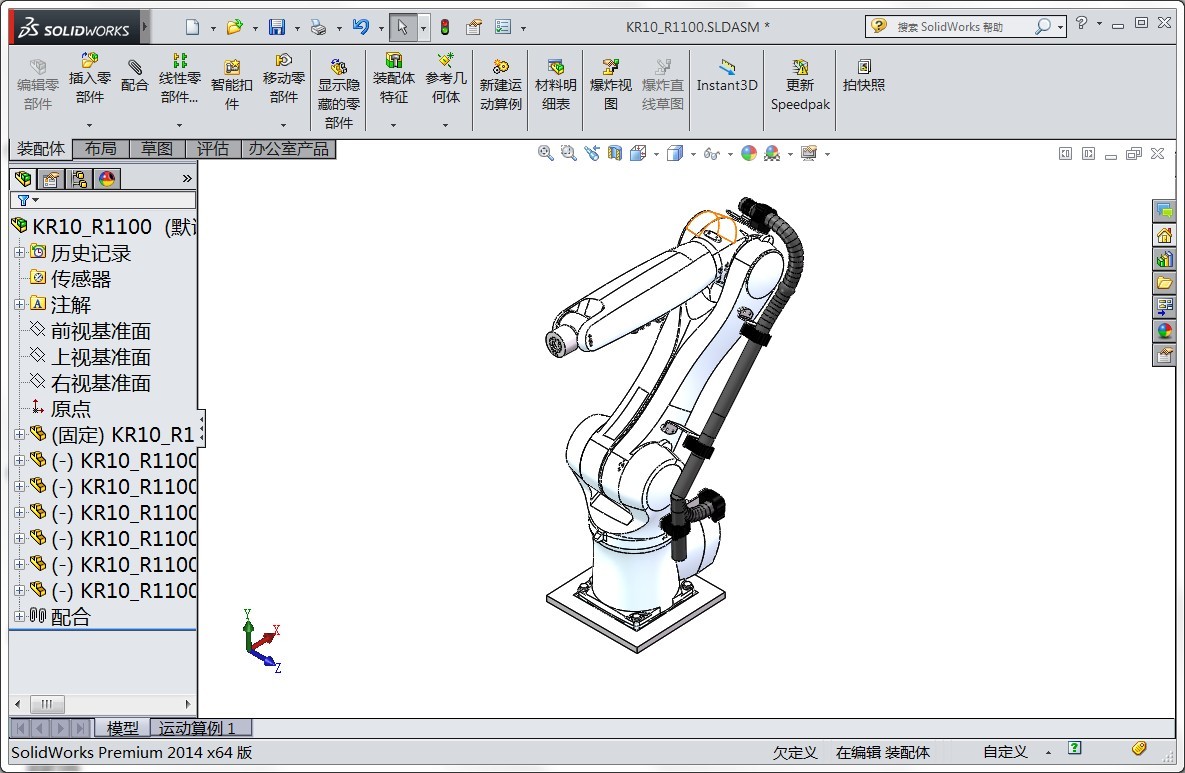
2. 用 3DVIA Composer 软件打开你想转换的三维模型(零件或者装配体),见下图。点击软件上方的“技术图解”后,在右侧出现的面板中找到“另存为”,点击并选择保存为 eps 格式。这时我们就得到了二维图片,其视角与 3DVIA Composer 中的视角一致。所以,如果想调整视角,需要在 Composer 中进行。

3. Eps 是一种矢量图片格式,需要用矢量图片编辑软件打开,我选择常用的 Adobe illustrator 软件。在这个软件中,我们可以修改线条粗细、添加注释等,见下图。用 LaTeX 写论文的同学都知道 LaTeX 默认导入的图片就是 eps 格式。当然你也可以导出为一般的像素图,方法就是在 illustrator 软件中的“文件”—“导出”选项中选择想要的格式即可(例如 jpeg、png)。
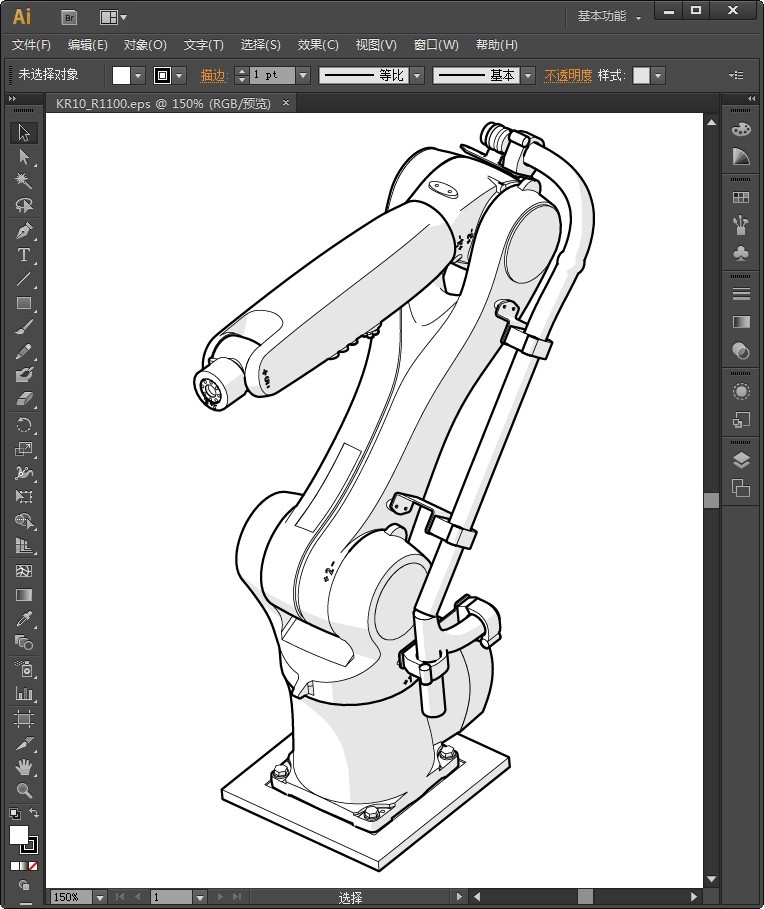
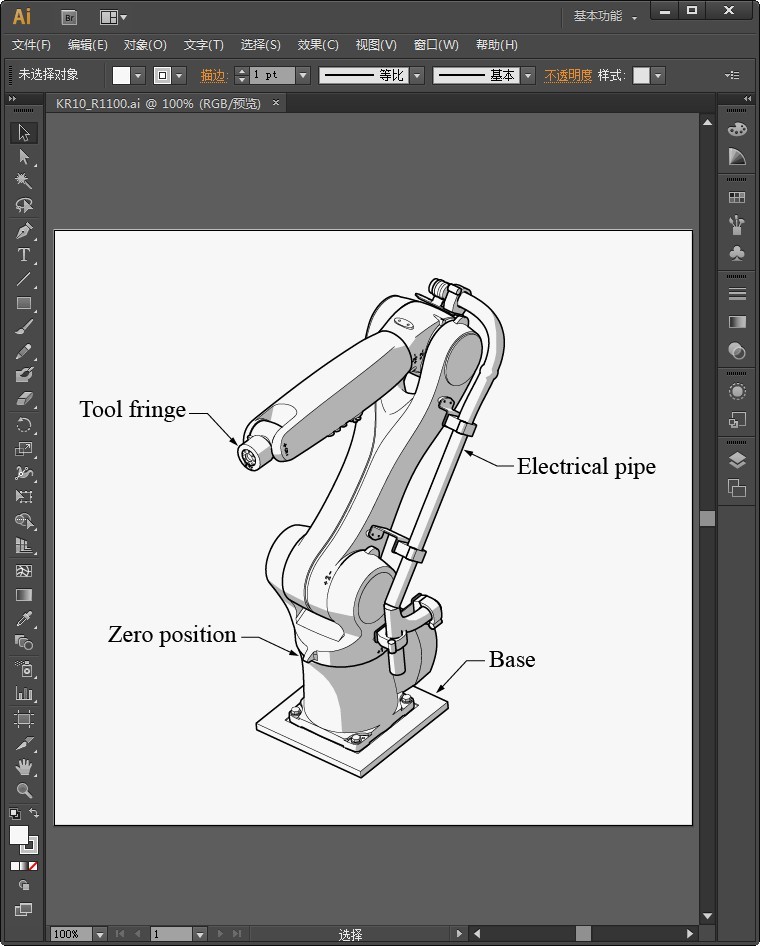
你还可以探索更多的效果,比如颜色、线宽,见下图(左图是显示颜色,右图是显示遮挡的线)。要显示颜色,需要在 SolidWorks 中对各个零件设置外观,并在 Composer 右侧面板中勾选“色域”;而显示隐藏线需要在 Composer 右侧面板中勾选“显示隐藏线条”。
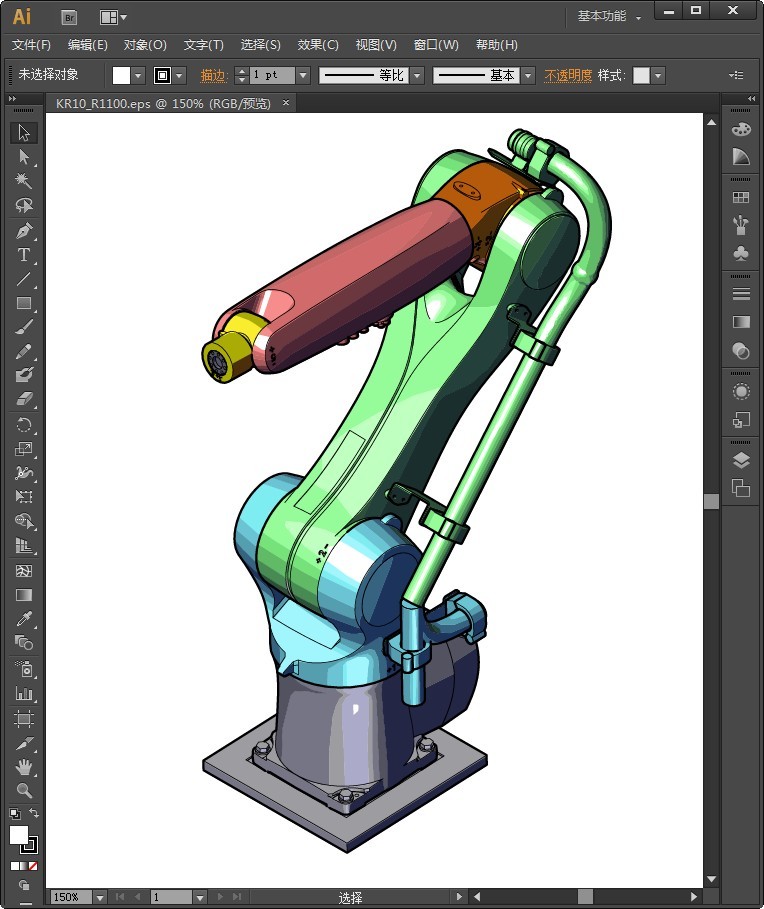
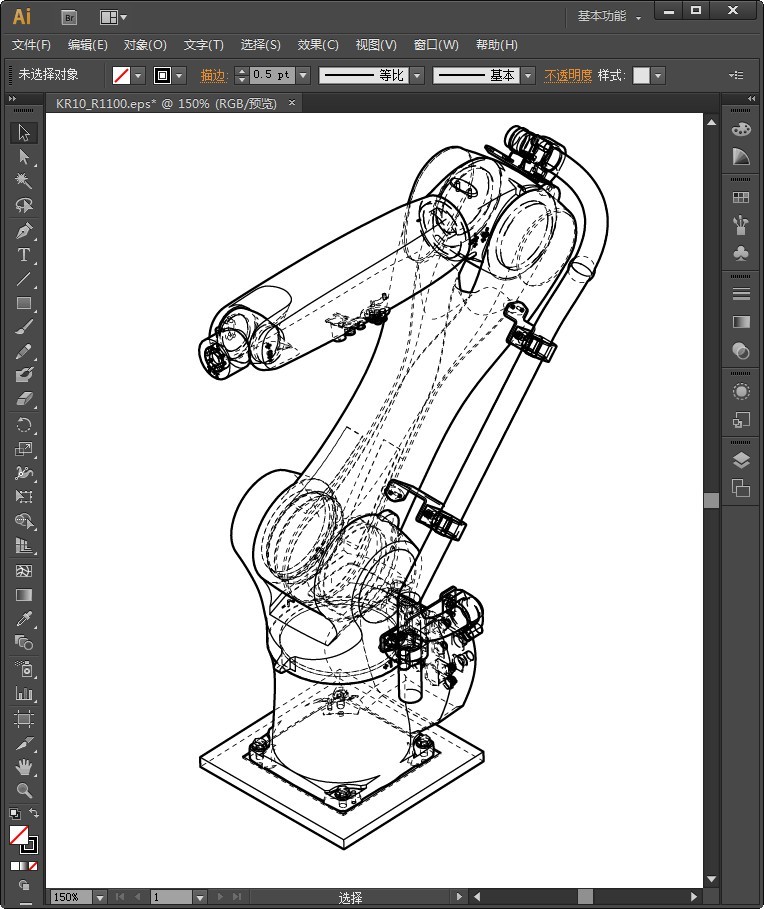
想实现更炫酷的效果?没问题。借助 KeyShot 渲染软件,可以让三维模型具有类似真实物体一样的光泽特效,如下图。(KeyShot可以直接导入SolidWorks 建立的模型,非常方便)
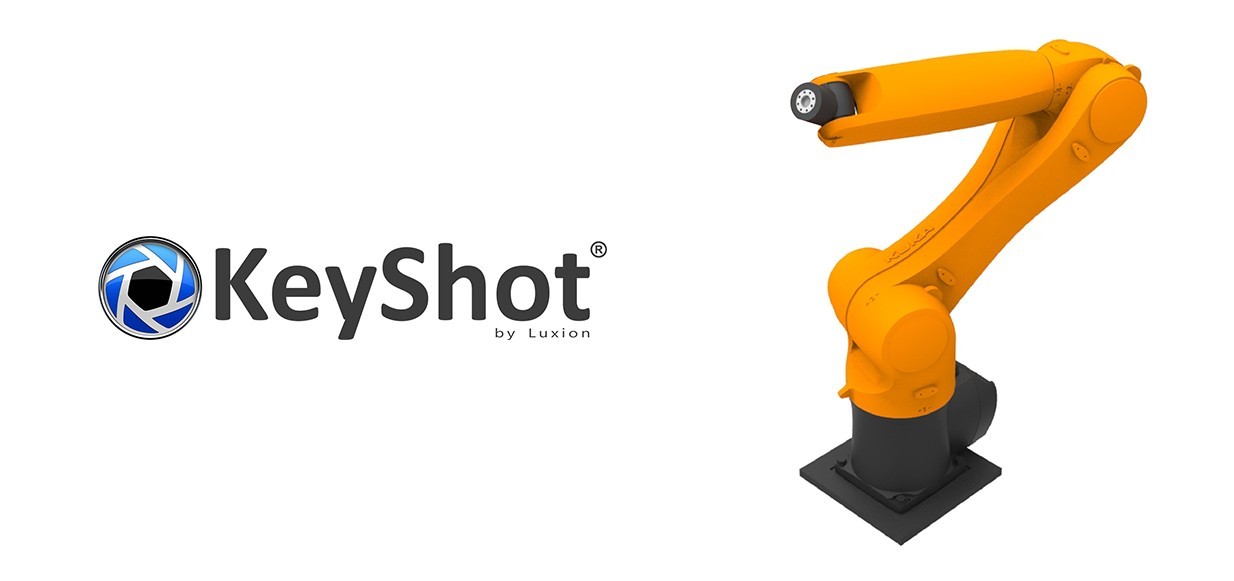
我使用了以下几个软件。

1. 首先,假设已经在 SolidWorks 软件中建立了三维模型(机械臂的例子点击下载):
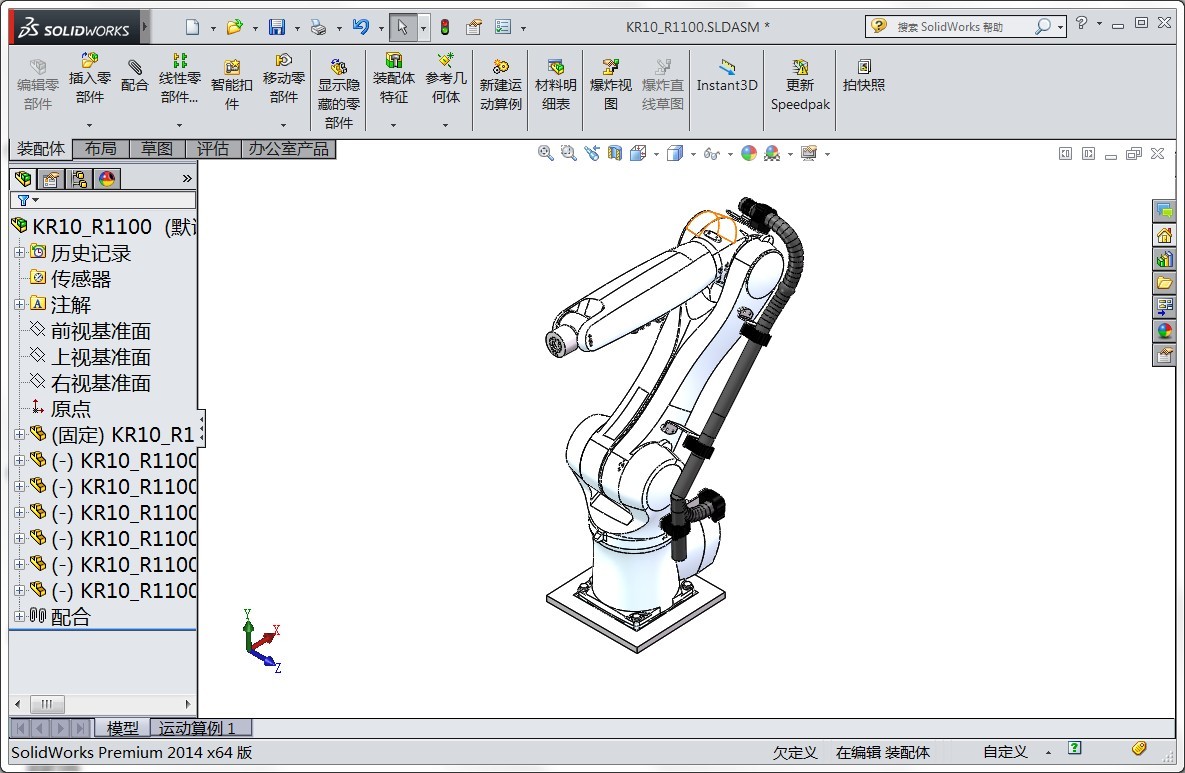
2. 用 3DVIA Composer 软件打开你想转换的三维模型(零件或者装配体),见下图。点击软件上方的“技术图解”后,在右侧出现的面板中找到“另存为”,点击并选择保存为 eps 格式。这时我们就得到了二维图片,其视角与 3DVIA Composer 中的视角一致。所以,如果想调整视角,需要在 Composer 中进行。

3. Eps 是一种矢量图片格式,需要用矢量图片编辑软件打开,我选择常用的 Adobe illustrator 软件。在这个软件中,我们可以修改线条粗细、添加注释等,见下图。用 LaTeX 写论文的同学都知道 LaTeX 默认导入的图片就是 eps 格式。当然你也可以导出为一般的像素图,方法就是在 illustrator 软件中的“文件”—“导出”选项中选择想要的格式即可(例如 jpeg、png)。
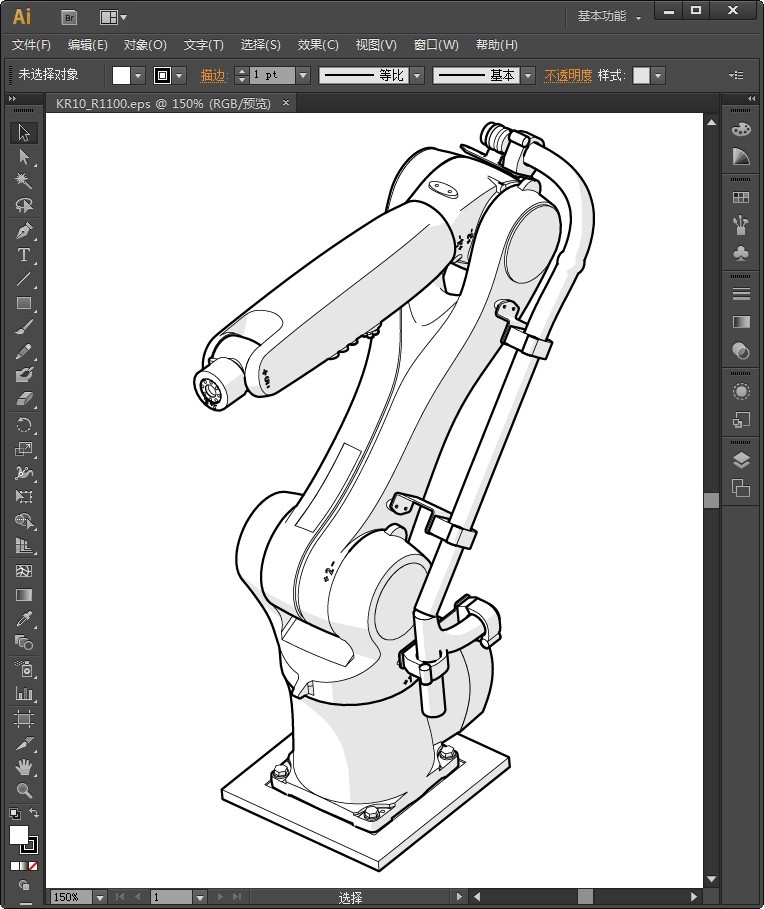
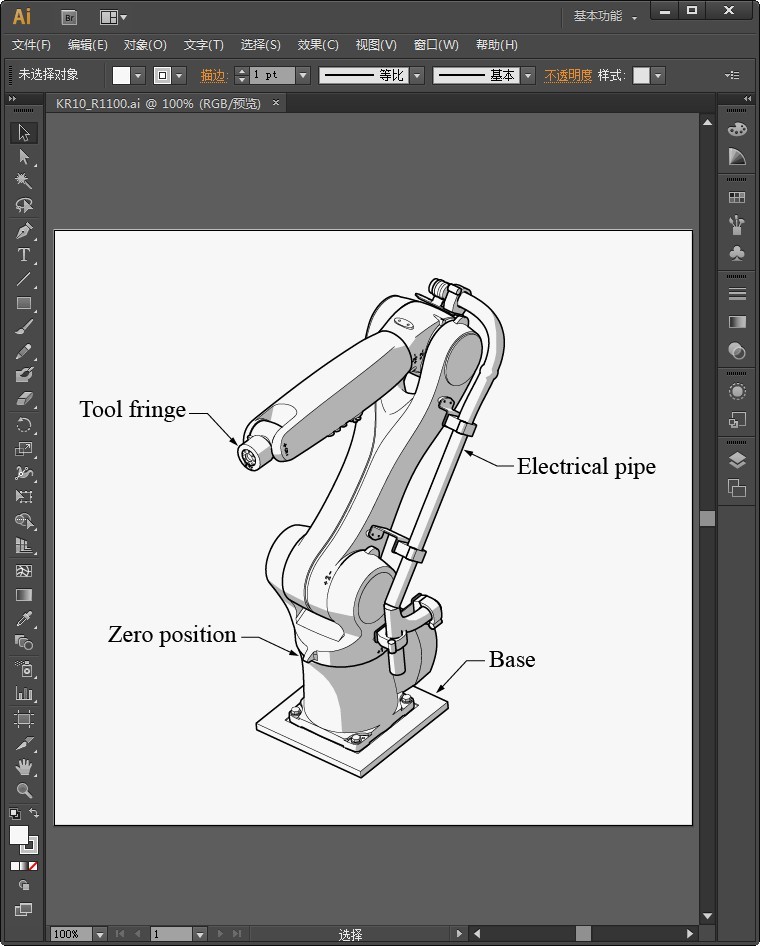
你还可以探索更多的效果,比如颜色、线宽,见下图(左图是显示颜色,右图是显示遮挡的线)。要显示颜色,需要在 SolidWorks 中对各个零件设置外观,并在 Composer 右侧面板中勾选“色域”;而显示隐藏线需要在 Composer 右侧面板中勾选“显示隐藏线条”。
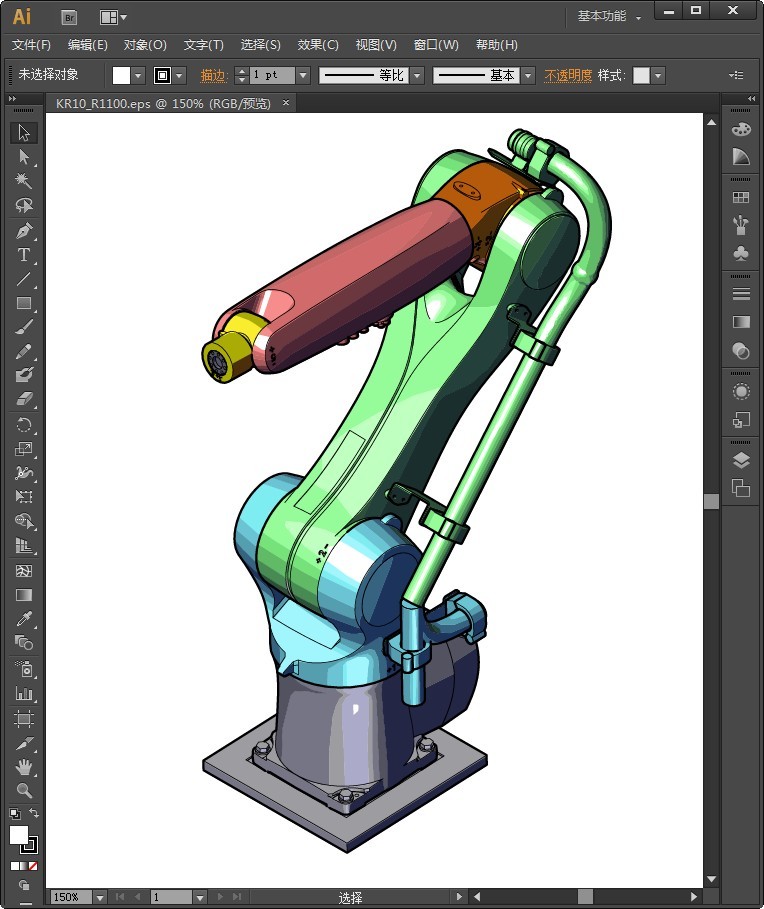
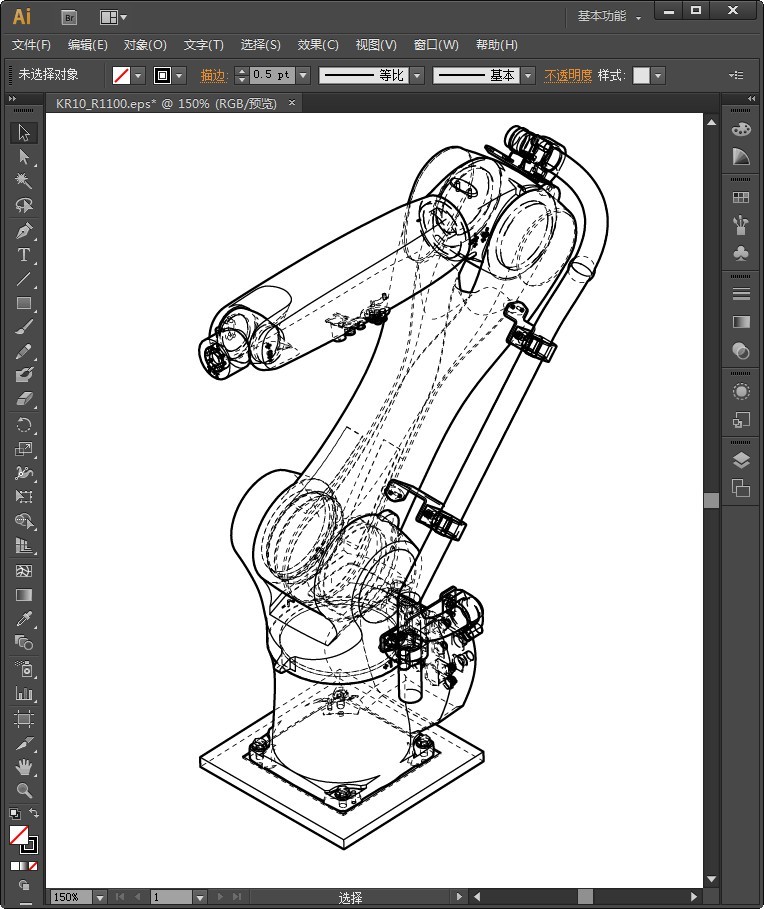
想实现更炫酷的效果?没问题。借助 KeyShot 渲染软件,可以让三维模型具有类似真实物体一样的光泽特效,如下图。(KeyShot可以直接导入SolidWorks 建立的模型,非常方便)
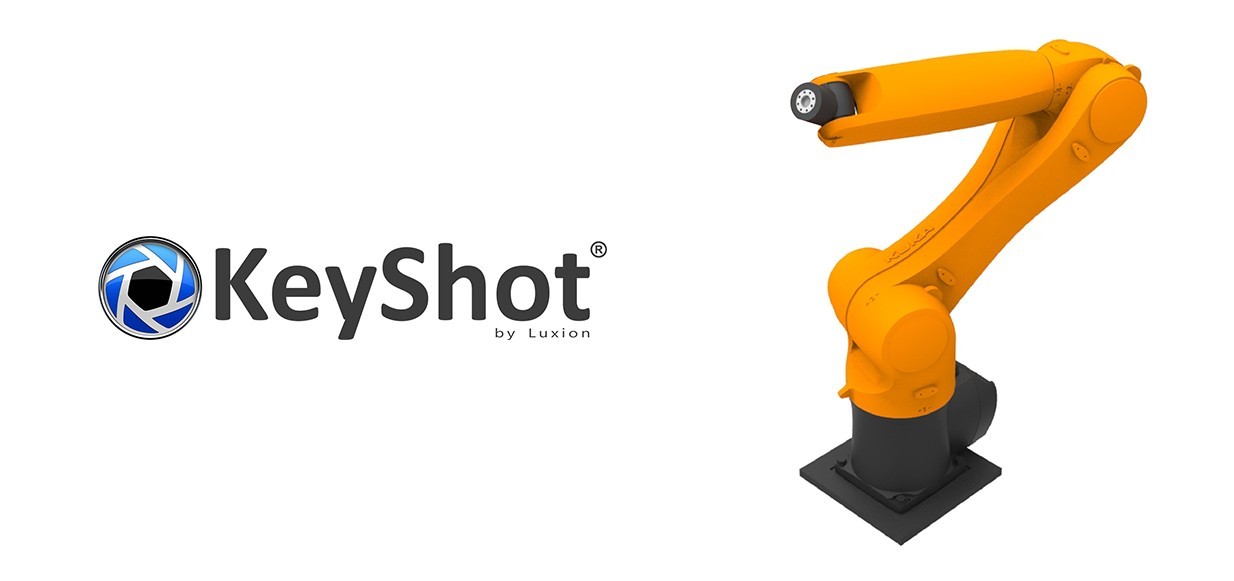
相关文章推荐
- wpf三维模型中进行二维交互介绍
- matlab二维图片三维显示
- VTK中提取感兴趣的区域(二维图片或三维体绘制适用)
- 如何通过三维网格自动生成纸制模型
- 二维色素数组生成图片
- 结合FME利用倾斜三维模型数据成果生成DSM等数据产品
- OpenGL屏幕二维坐标转化成三维模型坐标
- 从2D图片生成3D模型(3D-GAN)
- OpenGL:屏幕二维坐标转化为三维模型坐标
- osgEarth shapefile矢量生成三维模型案例 2.boston.earth
- 从2D图片生成3D模型(3D-GAN)
- Unity3D点击绘制二维模型线和三维模型线
- PowerDesigner如何将物理数据模型图生成图片?
- 利用RANSAC方法找到二维与三维的最佳模型(仅线性)
- matlab 生成二维或三维空间中满足正态分布的样本点,并绘图
- java生成二维码 并在生成的二维图片加上说明文字
- OpenGL: 屏幕二维坐标转化成三维模型坐标
- VS2010-MFC:用OpenGL在对话框中的PictureControl(图片控件)中绘制三维模型,可旋转、平移、缩放,可用于三维模型的预览
- 现在正在搞博士的东西,导师要求将一个二维的图片转换成现实生活中的三维图片,实现仿真,这个课题真有点难度,现在还莫不着头绪,查了相关的一些知识,可就是没有一个系统的,希望大家各抒己见,提一些好的建议,好的文章
- OpenGL屏幕二维坐标转化成三维模型坐标
